Windows ei suutnud automaatselt tuvastada selle võrgu puhverserveri parameetreid
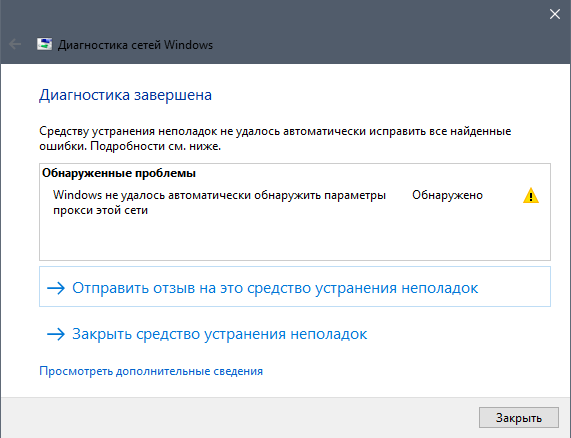
- 2909
- 620
- Ross Erdman
Windows ei suutnud automaatselt tuvastada selle võrgu puhverserveri parameetreid
Windowsi erinevate vigade arv on muidugi hämmastav. Olen juba kirjutanud juhiseid koos kõige populaarsemate vigade lahendustega, mis on seotud Interneti -ühendusega. Kuid nagu selgus, ei suutnud ma automaatselt tuvastada selle võrgu puhverserveri parameetreid ”vea kohta, mida ma pole öelnud. Seetõttu otsustasin koostada väikesed juhised mitme lahendusega, mis aitavad sellest probleemist vabaneda Windows 10, Windows 8 ja Windows 7.
Windowsi viga ise ei suutnud automaatselt tuvastada selle võrgu puhverserveri parameetreid. "Seda saab näha probleemide diagnoosimise kaudu, kui Interneti -ühenduses on probleeme. Kui ühendus kaob, ja ikooni lähedale ilmub kollane hüüumärk. On ka juhtumeid, kui see viga kuvatakse ajal, mil Internet on WiFi või kaabeltelevisioon tavaliselt. Ta näeb välja nagu see:
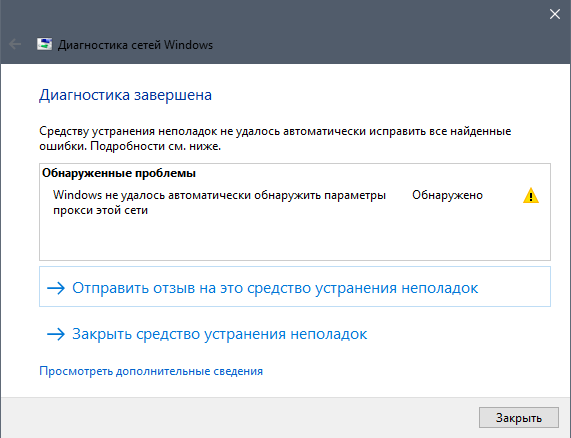
Windowsi kõigis versioonides töötavad mitu tõestatud lahendust. Nüüd räägin teile neist.
Aga starterite jaoks:
- Laadige oma arvuti või sülearvuti uuesti (tehke taaskäivitus). Kui Internet on ühendatud kaabli kaudu, lülitage kaabel välja ja ühendage see tagasi.
- Kui Internet on ruuteri kaudu ühendatud ja puhverserverite automaatse tuvastamise abil jälgige viga, taaskäivitage ruuter. Lülitage lihtsalt minutiks kuskil toide välja ja lülitage see sisse.
Võib -olla lahendab probleemi lihtne seadmete taaskäivitus. Kui ei, siis järgime juhiseid.
Vea eraldamine puhverserveri tuvastamisega Windows 7 ja Windows 8
Alguses soovitan teil võrguseaded lähtestada ja seejärel kontrollida puhverserveri sätteid.
1 Võrguseadete lähtestamine. Peame käsurida haldama administraatori nimel. Selleks kirjutage menüü "Start" otsinguribale CMD. Klõpsake otsingutulemustes hiire parema nupuga käsurida ja valige "Alustage administraatori nimel". Windows 8 leiate ja käivitades selle otsingu kaudu.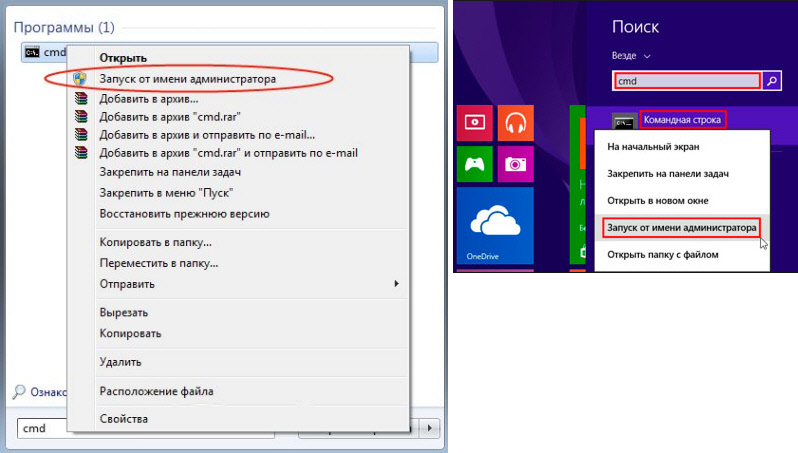
Siis kopeerime ja võtame kordamööda järgmisi käske:
NETSH WINSOCK RESET NETSH INTSH INTSET C: \ NETSHLOG.TxtSee peaks niimoodi välja tulema:

Laadige arvuti või sülearvuti uuesti ja kontrollige, kas probleem on lahendatud. Kui see ei aidanud, on veel üks viis.
2 Kontrollige puhverserveri sätteid. Selleks minge juhtpaneelile, lülitage ikoonide kuvamine "suurtele ikoonidele" ja alustage "hariduse omadusi". Windows 8 -s võib neid sätteid leida ka brauseri atribuutide (puhverserveri häälestamise) päringult otsingu kaudu.Klõpsake uues aknas nuppu "Võrguseaded" ja kontrollige, kas kõik märkehõned eemaldatakse, välja arvatud "parameetrite automaatne määramine". Nagu nii:
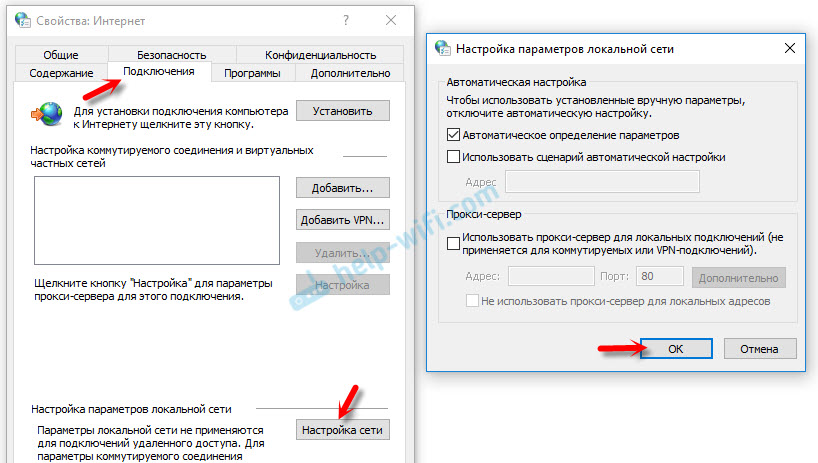
Arvan, et pärast seda ei ilmu Windowsi võrkude diagnoosimine.
Probleem puhverserveri parameetrite automaatse tuvastamise korral Windows 10 -s
Selle vea lahendamiseks Windows 10 -s saate kasutada samu näpunäiteid, mille ma eespool kirjutasin. Kuid kuna “esikümne” liides ja sätted on natuke muutunud, saab kõiki neid toiminguid teha muul viisil.
1 Võrgu lähtestamine parameetrite kaudu. Minge saidile "Start" ja avage "Parameetrid" (käigu ikoon). Järgmisena minge jaotisse "Võrk ja Internet" ning vahekaardil "Olek" klõpsake nuppu "Võrk".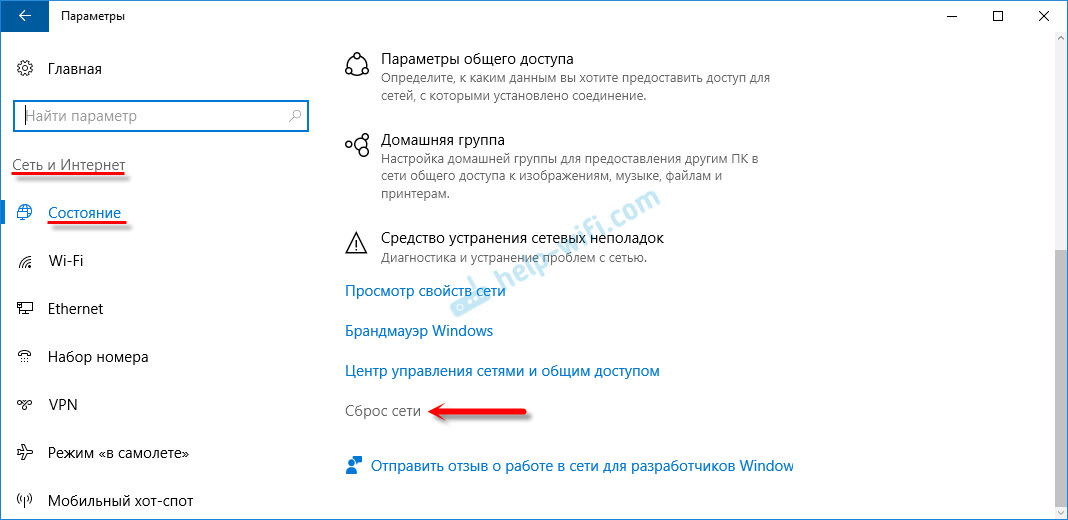
Siis klõpsame lihtsalt "tilk see kohe".
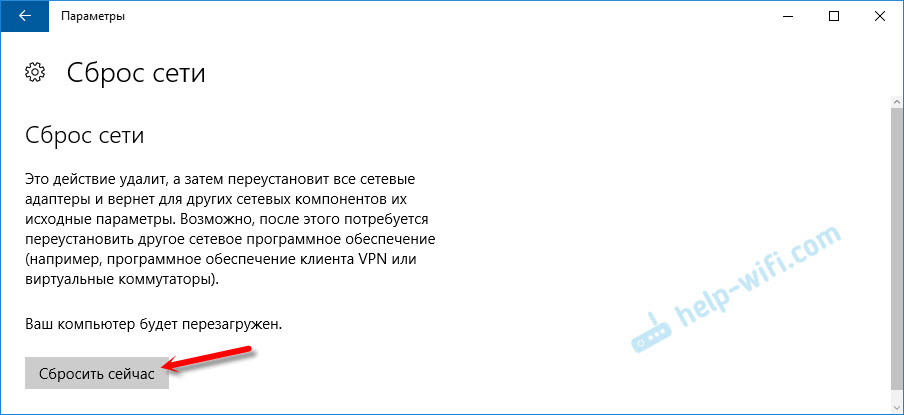
Kirjutasin sellest lähemalt eraldi artiklis: https: // ab-wifi.Com/reshenie-problem-i-sobok/sbros-nastroek-seti-v-windows-10/
2 Kontrollida, kas on vaja tarbetuid seadeid puhverserveri omadused, Peate uuesti parameetritesse minema, vahekaardil "Võrk ja Internet". Kontrollige, kas seal on kõik puudega, välja arvatud üks punkt. Nagu ekraanipildis: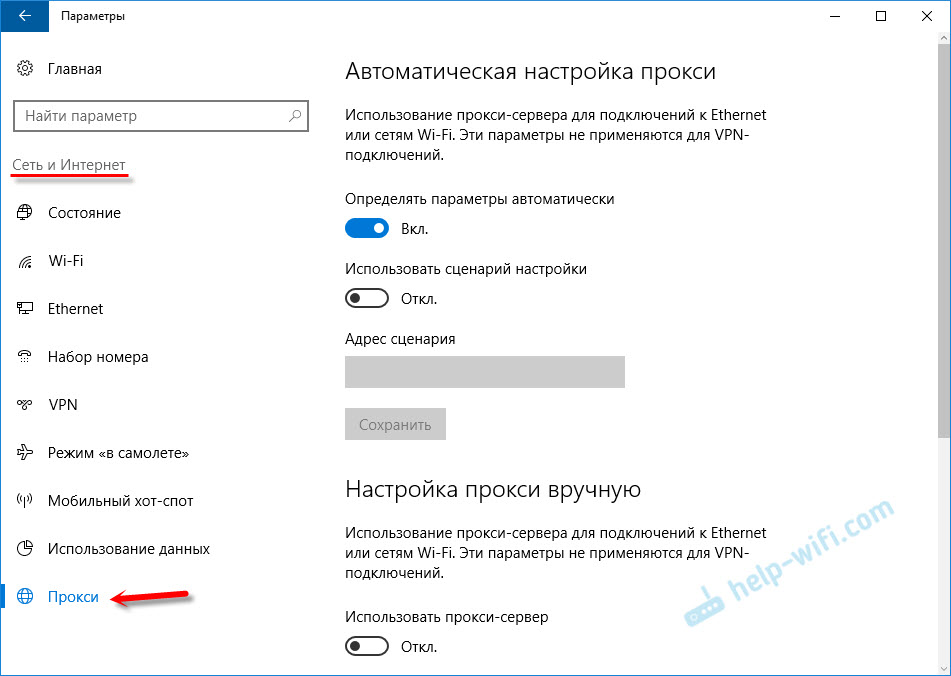
Kui teil õnnestus see probleem lahendada, kirjutage kindlasti kommentaarides, kuidas aitasite. Parimate soovidega!
- « IPv4 ilma Interneti või võrku juurdepääsuta. Kuidas parandada Windows 10, 8, 7?
- Intel Compute Sticki Internet (Windows 10) on WiFi-Internetis ebastabiilne »

